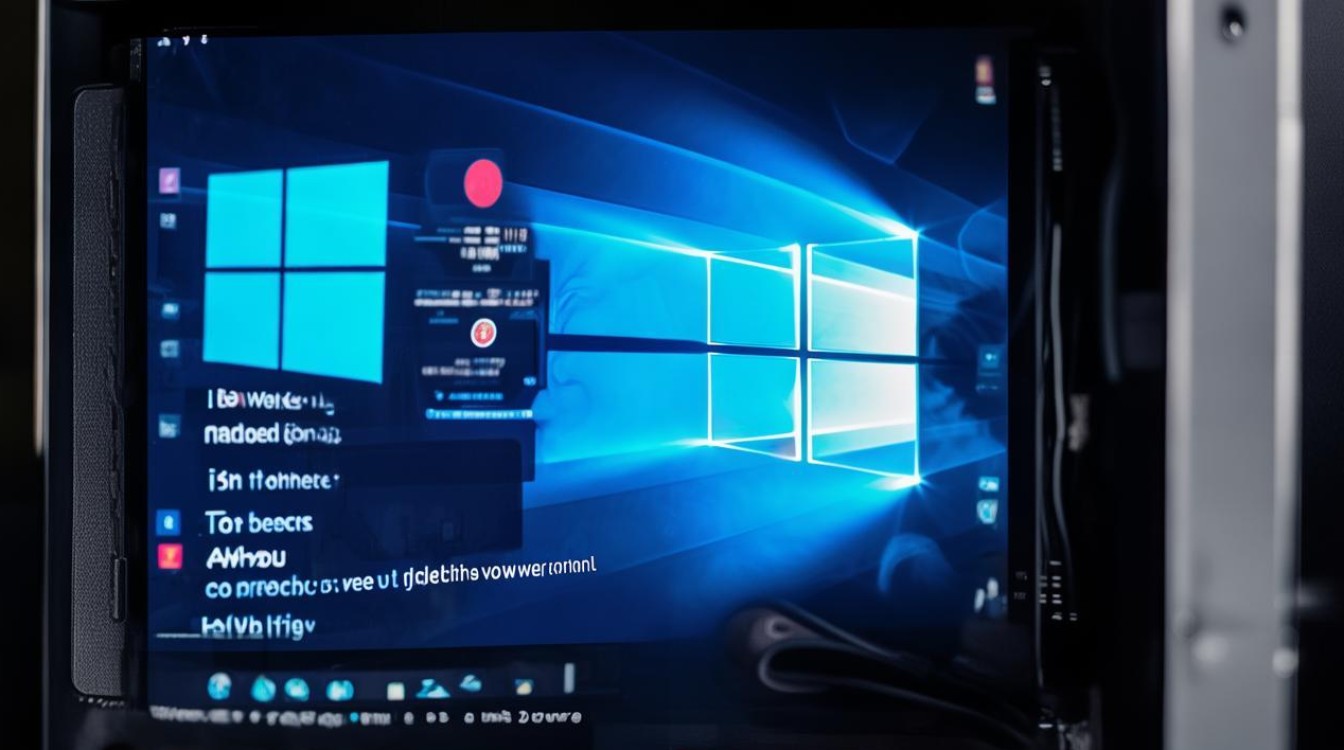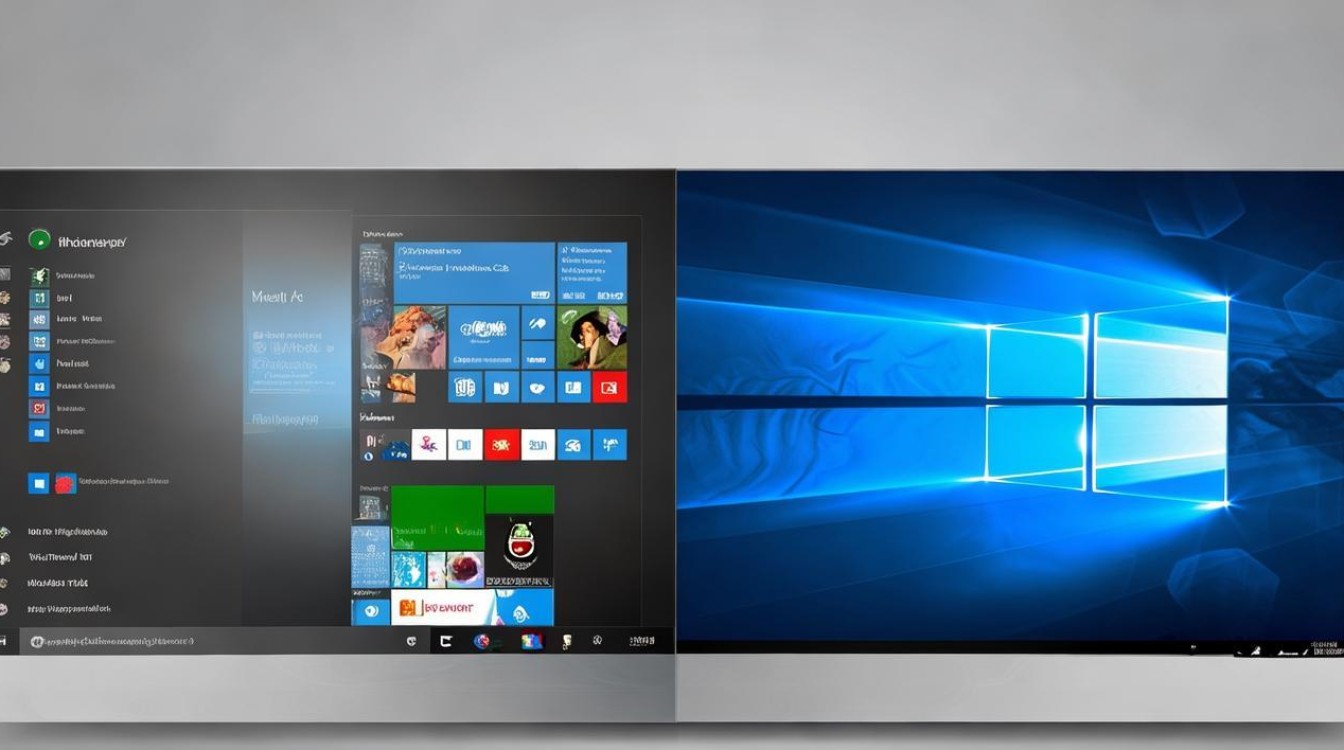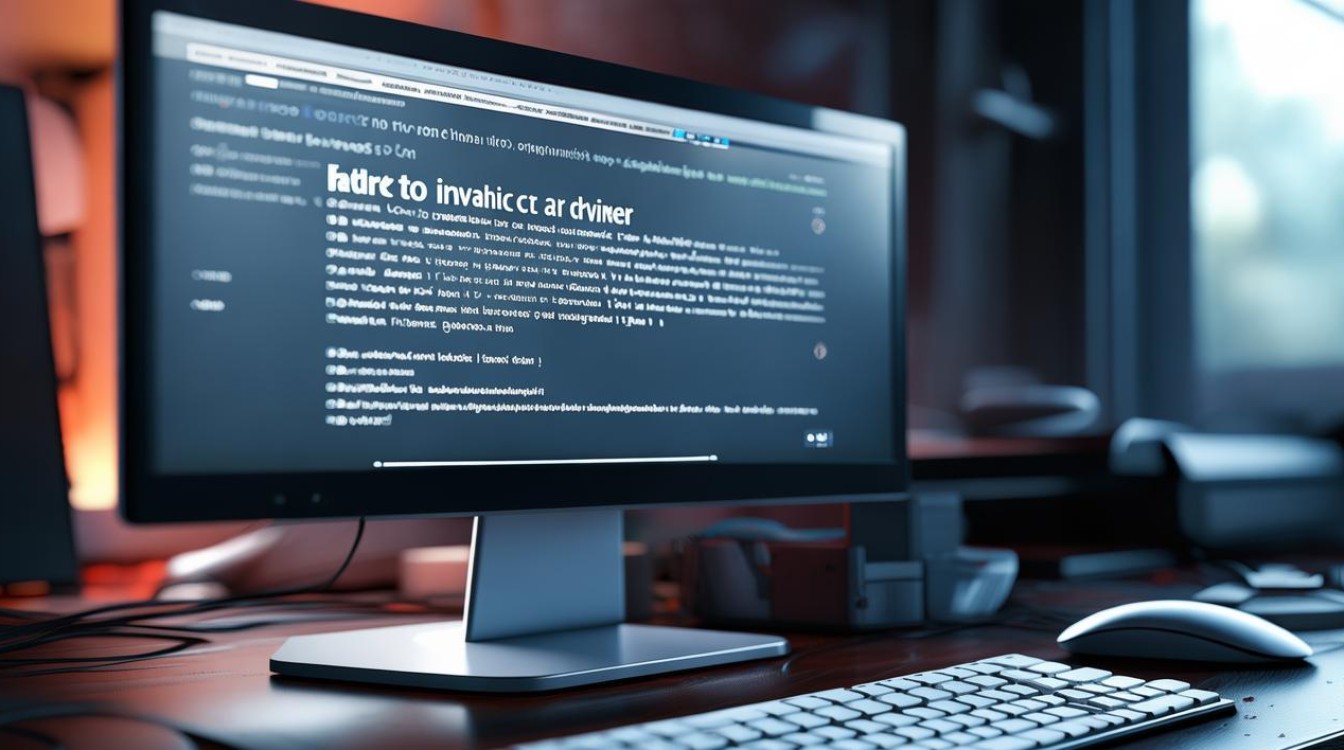w7系统重做
shiwaishuzidu 2025年4月14日 14:51:27 系统 16
Windows 7系统重做一般需先备份重要数据,然后用安装介质(如光盘或U盘)启动电脑,选择自定义安装并按提示操作。
Windows 7系统重做是一个相对复杂的过程,但只要按照步骤操作,就可以顺利完成,以下是详细的步骤说明:
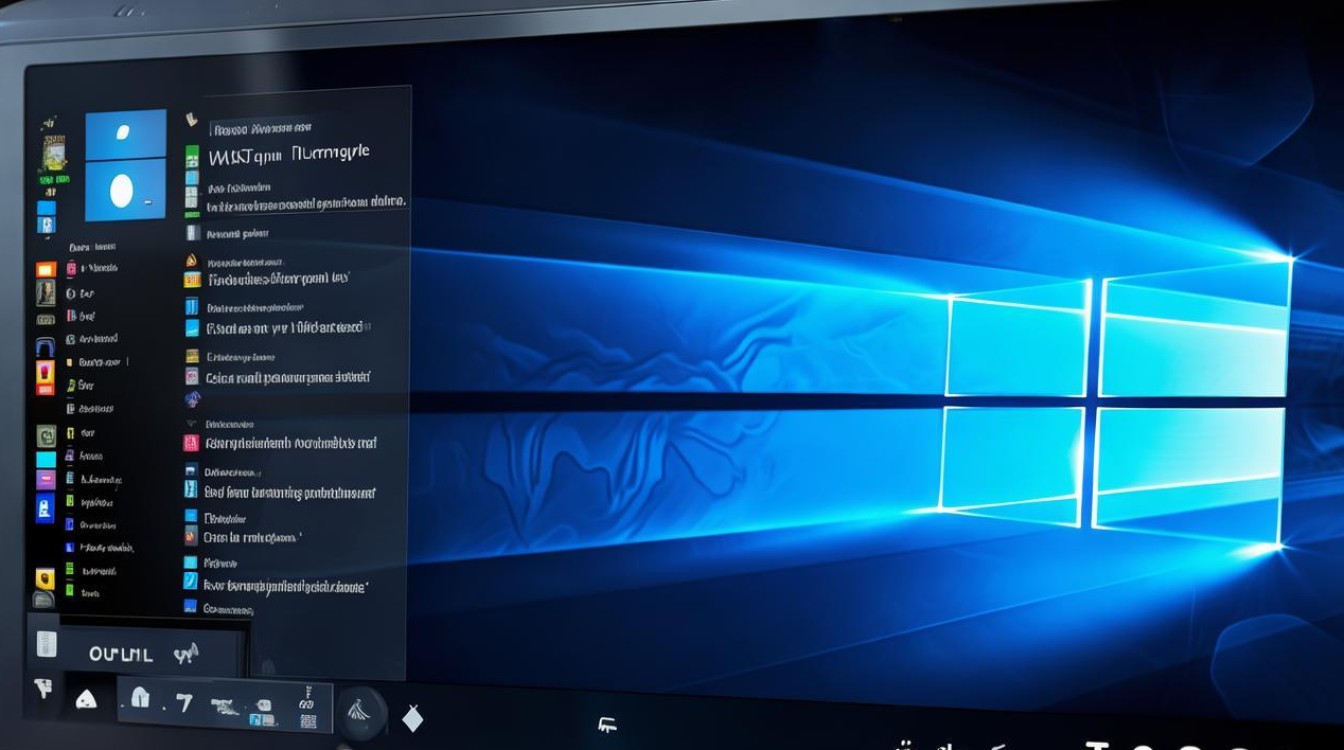
-
准备工作
- 备份数据:在重装系统之前,务必备份所有重要数据,包括文档、照片、视频等,可以使用U盘、移动硬盘或云存储服务进行备份。
- 下载系统镜像:从微软官方网站或其他可靠来源下载Windows 7的系统镜像文件(ISO格式),注意选择与你的计算机硬件兼容的版本(32位或64位)。
- 准备安装介质:将下载好的系统镜像文件刻录到DVD光盘上,或者使用U盘制作成启动盘,如果使用U盘,需要先下载并安装一个制作启动盘的工具软件,如Rufus。
-
设置BIOS
- 插入安装介质:将准备好的DVD光盘或U盘插入计算机。
- 进入BIOS设置:重启计算机,在开机过程中按下相应的按键(通常是Del、F2、F10或F12键)进入BIOS设置界面。
- 设置启动顺序:在BIOS设置中,找到“Boot”或“Startup”选项,将光驱或U盘设置为第一启动项,保存设置并退出BIOS。
-
安装系统
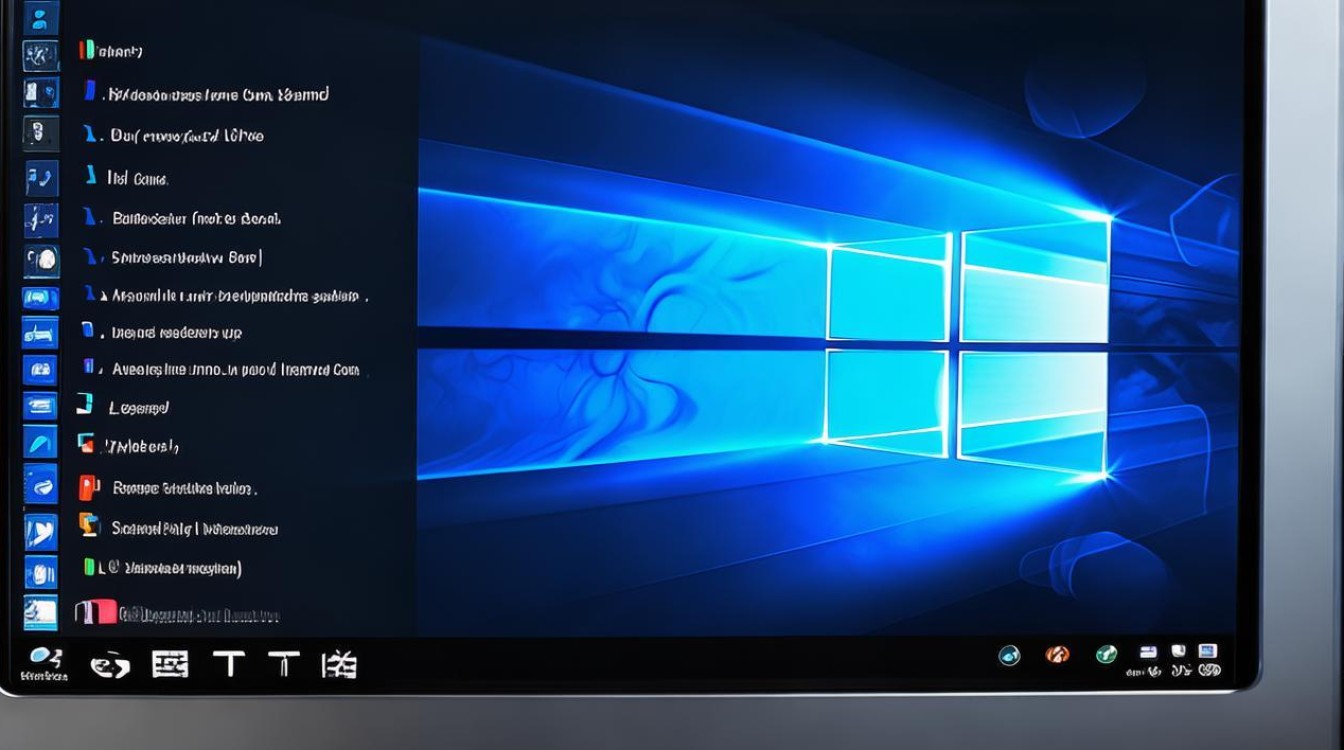
- 开始安装:计算机会从你设置的启动介质启动,进入Windows 7安装界面,选择语言、时区和键盘输入方式等设置后,点击“下一步”。
- 安装类型选择:在安装类型页面,选择“自定义(高级)”选项,以便对分区进行更详细的设置。
- 分区格式化:在分区页面,你可以选择删除原有的分区,并创建新的分区,建议至少创建一个用于安装系统的主分区(通常为C盘),并将其格式化为NTFS文件系统。
- 开始安装:选择好分区后,点击“下一步”开始安装系统,安装过程中计算机可能会多次重启,请耐心等待。
-
安装驱动与软件
- 安装驱动程序:系统安装完成后,需要安装计算机硬件的驱动程序,可以使用随机附带的驱动光盘,或者到硬件制造商的官方网站下载最新的驱动程序。
- 安装常用软件:根据个人需求安装常用软件,如办公软件、浏览器、音视频播放器等。
-
系统设置与优化
- 更新系统补丁:连接网络后,打开系统更新功能,下载并安装最新的系统补丁和安全更新。
- 调整系统设置:根据个人喜好调整系统设置,如桌面背景、屏幕保护程序、电源管理等。
- 安装杀毒软件:为了保障计算机安全,建议安装一款可靠的杀毒软件,并进行全盘扫描。
Windows 7系统重做需要经过准备工作、设置BIOS以及安装系统等步骤,整个过程虽然相对复杂,但只要按照步骤操作,并注意备份数据和安装驱动程序等细节问题,就可以顺利完成系统重装。